Layout de página
A interface do usuário do Kaseya 2009 foi desenvolvida para ser flexível e simplificar as preferências dos usuários.
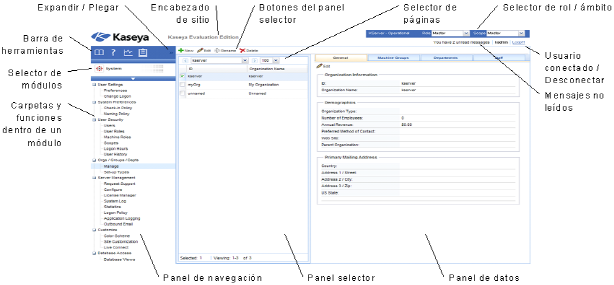
- Painel de navegação - As guias e os painéis de funções dos módulos são combinados em um painel de navegação similar ao explorer que pode ser expandido ou recolhido.
- Painel seletor - Muitas funções do Kaseya 2009 são exibidas em um painel seletor central para a seleção de um ou mais registros. O painel seletor pode ser percorrido, filtrado e classificado de modo independente em outros painéis.
- Painel de dados - No lado direito da tela há um painel de dados desenvolvido como uma série de exibições com guias, que possibilita acesso rápido a cada propriedade ou exibição de dados independentemente da complexidade da função. A maioria das guias têm campos editáveis e botões que oferecem funcionalidade adicional.
- Seletor de módulos - Na parte superior do painel de navegação há um seletor de módulos. Clique nos módulos visíveis para exibir todos os módulos instalados no VSA. Clique em qualquer outro módulo para selecioná-lo e exibir as respectivas pastas e funções às quais o usuário tem direitos de exibição.
- Barra de ferramentas - A barra de ferramentas, logo acima do seletor de módulos, oferece acesso instantâneo às funções globais Exibir indicadores, Adicionar indicador, Ajuda, Status e Notas.
- Expandir/Recolher - O ícone << no lado direito da barra de ferramentas recolhe o painel de navegação. Quando recolhido, o ícone >> expande o painel de navegação.
- Botões do Painel seletor - Na parte superior do painel seletor há uma barra de botões específicos da página. Geralmente esses botões incluem a criação, edição e exclusão de registros listados no painel seletor. Botões adicionais são exibidos dependendo da página e dos direitos de acesso do login.
- Seletor de páginas - Se a lista do painel seletor for maior que uma página, o seletor de páginas permitirá percorrê-las. É possível definir o número de linhas exibidas em cada página.
- Cabeçalho do site - Um logotipo de site e texto de cabeçalho personalizáveis são exibidos no canto superior esquerdo.
- Seletor de funções/escopo - Seleciona a combinação de função e escopo ativos no momento do login. Se houver mais de uma função ou escopo disponível, é possível alternar entre estes a qualquer momento durante o login.
- Usuário conectado / logoff - Exibe o nome do usuário conectado no momento e um link para logoff.
- Mensagens não lidas - O número de mensagens não lidas é exibido no canto superior direito. Clique nesse contador a qualquer momento para exibir sua caixa de entrada no VSA imediatamente.
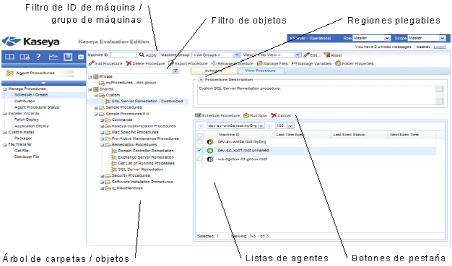
- Filtro de IDs de máquinas / grupo de máquinas - Se a página exibir uma lista de agentes, o filtro de IDs de máquinas / grupo de máquinas será exibido na parte superior da mesma. O filtro permite limitar a lista de agentes exibidos na máquina, por máquina individual, grupo de máquinas, empresa ou por definição de exibição.
- Árvores de Pastas / objetos - Algumas funções exibem uma árvore de pastas no painel seletor em vez de uma lista de registros. Geralmente duas árvores de pastas são exibidas, uma Privada e uma Compartilhada, mas às vezes somente a árvore de pastas Compartilhadas é exibida. É possível criar novos objetos nessas árvores de pastas e na árvore de pastas Compartilhadas, compartilhá-las com outros usuários.
- Filtro de árvores - Todos os painéis de árvores de pastas podem ser filtrados por meio da inserção de uma sequência no filtro.
- Listas de agentes - A lista de agentes é exibida em muitas páginas do VSA. Na nova interface do usuário, os agentes são frequentemente exibidos em uma das guias no painel de dados no lado direito da página.
- Botões específicos das guias - Todas as guias no painel de dados no lado direito da página podem exibir um conjunto específico de botões. Os botões específicos das guias afetam o registro secundário imediatamente abaixo. Por exemplo, se você quiser executar um procedimento do agente imediatamente, selecione-o na árvore de pastas no painel central e selecione um ou mais dos agentes na guia, depois clique no botão da guia "Executar agora" para executá-lo.
- Regiões recolhíveis - Os painéis, guias e caixas de diálogo às vezes são segmentados em regiões recolhíveis. Clique na seta para baixo para ocultar essa região da interface do usuário. As regiões recolhidas exibem o botão Expandir, que permite expandi-las novamente.
Tópico 4622: Enviar feedback. Efetue o download de umPDF de livro on-line o primeiro tópico na tabela de conteúdo.